情報番号:010495 【更新日:2010.06.08】
「ウイルスバスター(TM)2010」オンラインユーザ登録を実行する方法
対応機器・対象OSとカテゴリ
| 対応機種 |
|
| 対象OS |
Windows(R)7 |
| カテゴリ |
ウイルス情報、ウイルス予防/対策 |
回答・対処方法
はじめに
「ウイルスバスター2010」は、ウイルスやスパイウェアなどの脅威から、お使いのコンピューターやコンピューターに保存している大切な個人情報などを守ってくれる総合セキュリティ対策ソフトウェアです。
ウイルス検索は、ウイルス定義ファイル(パターンファイル)に基づいて行ないます。
ウイルス定義ファイルおよびファイアウォール規則などは、新種のウイルスやワーム、スパイウェア、クラッキングなどからコンピューターを保護するためにも、常に最新のものにアップデートする必要があります。
アップデート機能を有効にするには、まずオンラインユーザ登録を行ないます。
ここでは、オンラインユーザ登録を実行する方法について説明します。
【注意】
本製品にインストールされている「ウイルスバスター2010」は、90日無料版です。
90日を経過するとウイルスチェック機能を含めて、すべての機能がご使用できなくなります。
ウイルスチェックがまったく行なわれない状態となりますので、かならず期限切れ前に有料の正規サービスへ登録するか、他の有効なウイルス対策ソフトを導入してください。
※「ウイルスバスター2010」の詳細、お問い合わせ窓口については、以下のリンクを参照してください。
お問い合わせ窓口は、ウイルスバスターサービスセンターになります。
[010494:「ウイルスバスター(TM)2010」について]
操作手順
※オンラインユーザ登録は、インターネットに接続して行ないます。あらかじめインターネットに接続する設定を行なってから操作を始めてください。
- [スタート]ボタン
 →[すべてのプログラム]→[ウイルスバスター2010]→[ウイルスバスター2010を起動]をクリックします。
→[すべてのプログラム]→[ウイルスバスター2010]→[ウイルスバスター2010を起動]をクリックします。 - 「ウイルスバスター2010」が起動し、「現在の状況」画面が表示されます。右画面の”オンラインユーザ登録/契約更新”項目の[アップデート機能を利用できません]をクリックします。
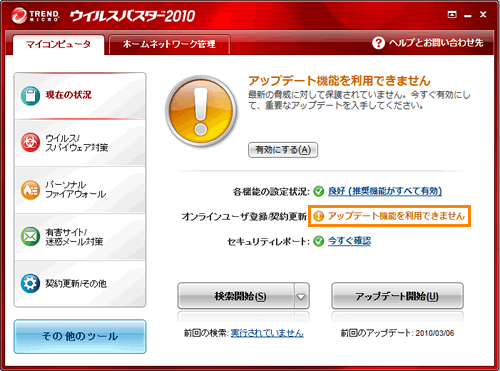 (図1)
(図1)
- しばらくすると、”ウイルスバスター2010を無料※で90日間お試しいただけます”メッセージ画面(オンラインユーザ登録画面)が表示されます。以下の設定を行ないます。
・”メールアドレス:”欄
自分の電子メールアドレスを入力します。
※オンラインユーザ登録完了後、入力したメールアドレス宛に登録完了のメールが送られますのでメールアドレスの入力を間違えないように気をつけてください。
・”メール配信の設定:[□ ウイルスバスターのお買い得情報や、セキュリティ対策に役立つ情報のメール配信を希望する(HTML形式含む)]”項目
メールの配信を希望する場合はチェックを付け、希望しない場合はチェックをはずしてください。
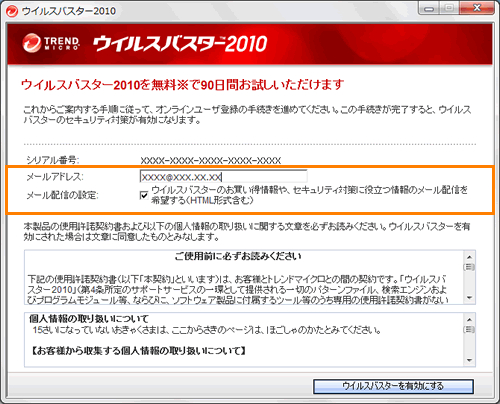 (図2)
(図2)
- 使用許諾契約書、個人情報の取り扱いに関する文章をよくお読みください。
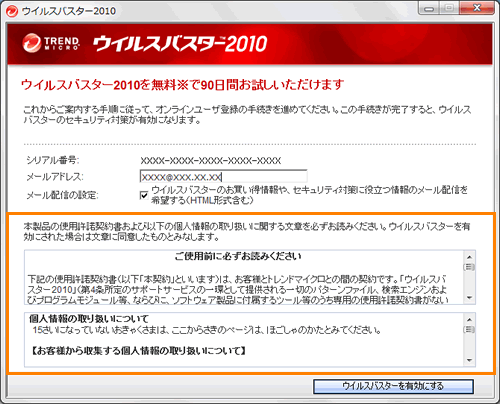 (図3)
(図3)
- [ウイルスバスターを有効にする]ボタンをクリックします。
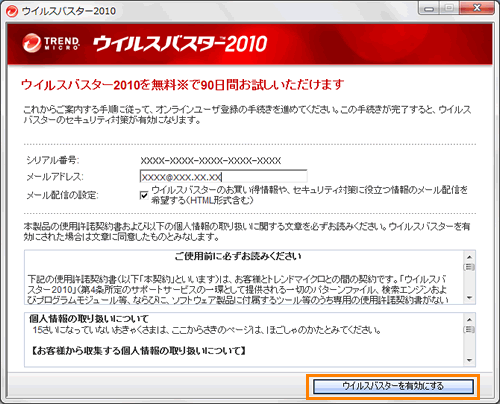 (図4)
(図4)
- ”ウイルスバスターのセキュリティ対策が有効になりました”メッセージ画面が表示されます。内容を確認し、[閉じる]ボタンをクリックします。
※”使用期限”項目に「ウイルスバスター2010」のすべての機能を無料で使用できる期限が表示されます。本製品で使用できるのは90日間です。
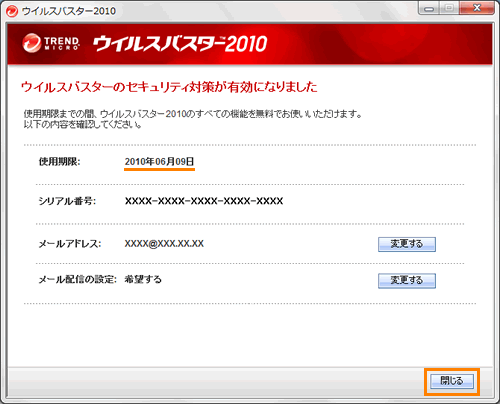 (図5)
(図5)
- 「ウイルスバスター2010」の「現在の状況」画面に戻ります。”保護されています”と表示されていることを確認してください。
※今後は、右画面の”オンラインユーザ登録/契約更新”項目に”XXXX/XX/XXに期限が切れます”と使用期限が表示されます。
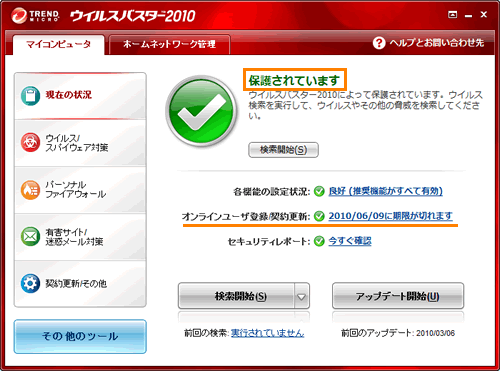 (図6)
(図6)
オンラインユーザ登録の操作は以上です。
オンラインユーザ登録時に入力したメールアドレス宛てにメールが届きます。内容を確認してください。
引き続き、ウイルス定義ファイルのアップデートを行なうことをおすすめします。
[010496:「ウイルスバスター(TM)2010」ウイルス定義ファイルを手動で更新する方法]
以上
 →[すべてのプログラム]→[ウイルスバスター2010]→[ウイルスバスター2010を起動]をクリックします。
→[すべてのプログラム]→[ウイルスバスター2010]→[ウイルスバスター2010を起動]をクリックします。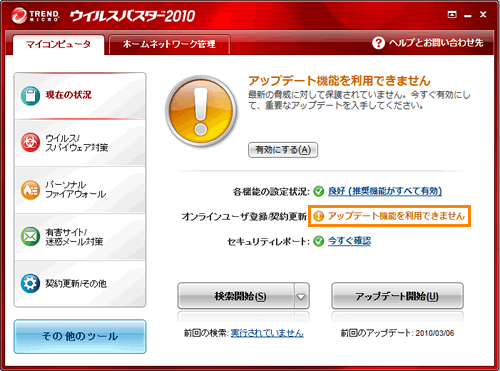 (図1)
(図1)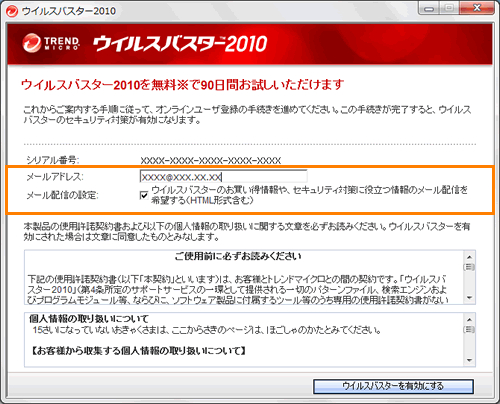 (図2)
(図2)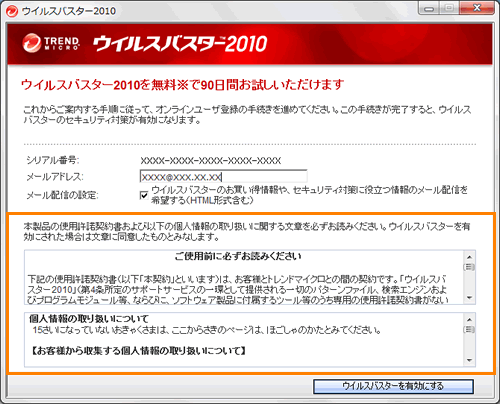 (図3)
(図3)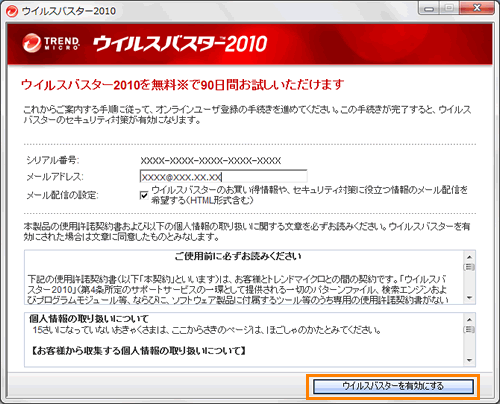 (図4)
(図4)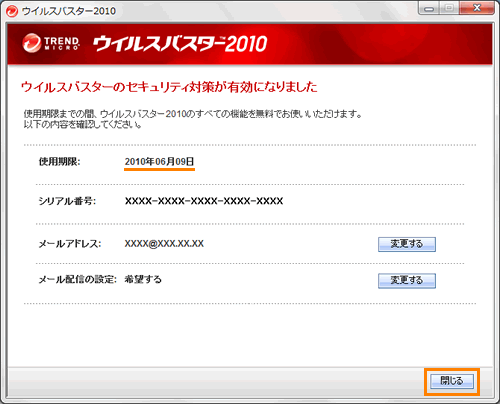 (図5)
(図5)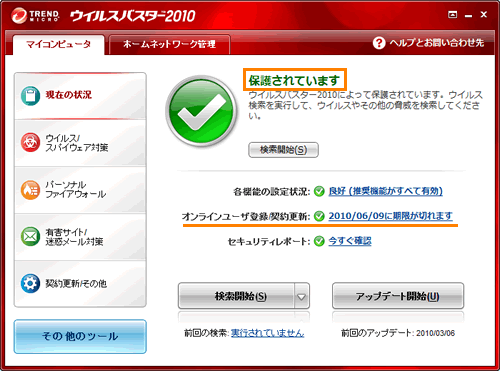 (図6)
(図6)